Verwenden benutzerdefinierter C#-Funktionen mit Apache Hive und Apache Pig für Apache Hadoop in HDInsight
Hier erfahren Sie, wie Sie benutzerdefinierte C#-Funktionen (User-Defined Functions, UDFs) mit Apache Hive und Apache Pig in HDInsight verwenden.
Wichtig
Die Schritte in diesem Dokument funktionieren mit Linux-basierten HDInsight-Clustern. Linux ist das einzige Betriebssystem, das unter HDInsight Version 3.4 oder höher verwendet wird. Weitere Informationen finden Sie unter HDInsight-Komponentenversionen.
Sowohl Hive als auch Pig kann Daten zur Verarbeitung an externe Anwendungen übergeben. Dieser Prozess wird als Streaming bezeichnet. Wenn Sie eine .NET-Anwendung verwenden, werden die Daten über STDIN an die Anwendung übergeben und die Ergebnisse von der Anwendung über STDOUT zurückgegeben. Zum Lesen und Schreiben von STDIN und STDOUT können Sie Console.ReadLine() und Console.WriteLine() von einer Konsolenanwendung aus verwenden.
Voraussetzungen
Gute Kenntnisse im Schreiben und Erstellen von C#-Code für .NET Framework 4.5.
Verwenden Sie eine beliebige IDE. Wir empfehlen Visual Studio oder Visual Studio Code. Für die Schritte in diesem Artikel wird Visual Studio 2019 verwendet.
Eine Möglichkeit, EXE-Dateien in den Cluster hochzuladen und Pig- und Hive-Aufträge auszuführen. Wir empfehlen die Data Lake-Tools für Visual Studio, Azure PowerShell und die Azure CLI. In den Schritten in diesem Artikel werden die Data Lake-Tools für Visual Studio zum Hochladen der Dateien und zum Ausführen der Hive-Beispielabfrage verwendet.
Informationen über weitere Möglichkeiten für die Ausführung von Hive-Abfragen finden Sie unter Was sind Apache Hive und HiveQL in Azure HDInsight?.
Hadoop für einen HDInsight-Cluster. Weitere Informationen zum Erstellen eines Clusters finden Sie unter Erstellen von HDInsight-Clustern.
.NET in HDInsight
Linux-basierte HDInsight-Cluster nutzen Mono (https://mono-project.com) für die Ausführung von .NET-Anwendungen. Mono-Version 4.2.1 ist in HDInsight Version 3.6 enthalten.
Weitere Informationen zur Kompatibilität von Mono mit .NET Framework-Versionen finden Sie unter Mono compatibility (Kompatibilität von Mono).
Weitere Informationen zu der mit den verschiedenen HDInsight-Versionen bereitgestellten .NET Framework- und Mono-Versionen finden Sie unter HDInsight-Komponentenversionen.
Erstellen der C#-Projekte
In den folgenden Abschnitten wird beschrieben, wie Sie ein C#-Projekt in Visual Studio für eine benutzerdefinierte Apache Hive- und eine benutzerdefinierte Apache Pig-Funktion erstellen.
Benutzerdefinierte Apache Hive-Funktion
So erstellen Sie ein C#-Projekt für eine benutzerdefinierte Apache Hive-Funktion:
Starten Sie Visual Studio.
Wählen Sie Neues Projekt erstellen aus.
Wählen Sie im Fenster Neues Projekt erstellen die C#-Version der Vorlage Konsolen-App (.NET Framework) aus. Klicken Sie anschließend auf Weiter.
Geben Sie im Fenster Neues Projekt konfigurieren den ProjektnamenHiveCSharp ein, und navigieren Sie zum Speicherort für das neue Projekt, oder erstellen Sie einen. Klicken Sie anschließend auf Erstellen.
Ersetzen Sie den Inhalt von Program.cs in Visual Studio IDE durch den folgenden Code:
using System; using System.Security.Cryptography; using System.Text; using System.Threading.Tasks; namespace HiveCSharp { class Program { static void Main(string[] args) { string line; // Read stdin in a loop while ((line = Console.ReadLine()) != null) { // Parse the string, trimming line feeds // and splitting fields at tabs line = line.TrimEnd('\n'); string[] field = line.Split('\t'); string phoneLabel = field[1] + ' ' + field[2]; // Emit new data to stdout, delimited by tabs Console.WriteLine("{0}\t{1}\t{2}", field[0], phoneLabel, GetMD5Hash(phoneLabel)); } } /// <summary> /// Returns an MD5 hash for the given string /// </summary> /// <param name="input">string value</param> /// <returns>an MD5 hash</returns> static string GetMD5Hash(string input) { // Step 1, calculate MD5 hash from input MD5 md5 = System.Security.Cryptography.MD5.Create(); byte[] inputBytes = System.Text.Encoding.ASCII.GetBytes(input); byte[] hash = md5.ComputeHash(inputBytes); // Step 2, convert byte array to hex string StringBuilder sb = new StringBuilder(); for (int i = 0; i < hash.Length; i++) { sb.Append(hash[i].ToString("x2")); } return sb.ToString(); } } }Wählen Sie auf der Menüleiste Erstellen>Projektmappe erstellen aus, um das Projekt zu erstellen.
Schließen Sie die Projektmappe.
Benutzerdefinierte Apache Pig-Funktion
So erstellen Sie ein C#-Projekt für eine benutzerdefinierte Apache Hive-Funktion:
Öffnen Sie Visual Studio.
Wählen Sie im Fenster Start die Option Neues Projekt erstellen aus.
Wählen Sie im Fenster Neues Projekt erstellen die C#-Version der Vorlage Konsolen-App (.NET Framework) aus. Klicken Sie anschließend auf Weiter.
Geben Sie im Fenster Neues Projekt konfigurieren den ProjektnamenPigUDF ein, und navigieren Sie zum Speicherort für das neue Projekt oder erstellen Sie einen. Klicken Sie anschließend auf Erstellen.
Ersetzen Sie den Inhalt von Program.cs in Visual Studio IDE durch den folgenden Code:
using System; namespace PigUDF { class Program { static void Main(string[] args) { string line; // Read stdin in a loop while ((line = Console.ReadLine()) != null) { // Fix formatting on lines that begin with an exception if(line.StartsWith("java.lang.Exception")) { // Trim the error info off the beginning and add a note to the end of the line line = line.Remove(0, 21) + " - java.lang.Exception"; } // Split the fields apart at tab characters string[] field = line.Split('\t'); // Put fields back together for writing Console.WriteLine(String.Join("\t",field)); } } } }Dieser Code analysiert mit Pig gesendete Zeilen und formatiert Zeilen neu, die mit
java.lang.Exceptionbeginnen.Wählen Sie in der Menüleiste Erstellen>Projektmappe erstellen aus, um das Projekt zu erstellen.
Lassen Sie die Projektmappe geöffnet.
Hochladen in den Speicher
Laden Sie als Nächstes die Hive- und Pig-Anwendungen für benutzerdefinierte Funktionen in einen Speicher eines HDInsight-Clusters hoch.
Wählen Sie in Visual Studio Ansicht>Server-Explorer aus.
Klicken Sie im Server-Explorer mit der rechten Maustaste auf Azure, klicken Sie auf Verbindung mit Microsoft Azure-Abonnement herstellen, und melden Sie sich an.
Erweitern Sie den HDInsight-Cluster, in dem Sie diese Anwendung bereitstellen möchten. Ein Eintrag mit dem Text (Standardspeicherkonto) ist aufgeführt.
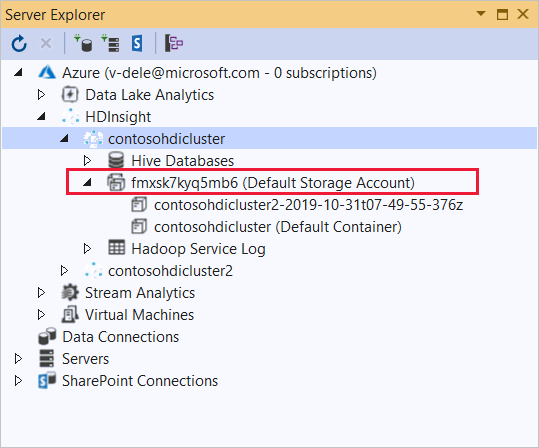
Wenn dieser Eintrag erweitert werden kann, verwenden Sie ein Azure Storage-Konto als Standardspeicher für den Cluster. Um die Dateien im Standardspeicher für den Cluster anzuzeigen, erweitern Sie den Eintrag, und doppelklicken Sie dann auf den (Standardcontainer).
Wenn dieser Eintrag nicht erweitert werden kann, verwenden Sie Azure Data Lake Storage als Standardspeicher für den Cluster. Um die Dateien im Standardspeicher für den Cluster anzuzeigen, doppelklicken Sie auf den Eintrag (Standardspeicherkonto) .
Laden Sie die EXE-Dateien mithilfe einer der folgenden Methoden hoch:
Wenn Sie ein Azure Storage-Konto verwenden, wählen Sie das Symbol Blob hochladen aus.

Wählen Sie im Dialogfeld Neue Datei hochladen unter Dateiname die Option Durchsuchen aus. Wechseln Sie im Dialogfeld Blob hochladen zum Ordner bin\debug dieses HiveCSharp-Projekts, und wählen Sie dann die Datei HiveCSharp.exe aus. Wählen Sie abschließend Öffnen und dann OK aus, um den Upload abzuschließen.
Wenn Sie Azure Data Lake Storage verwenden, klicken Sie mit der rechten Maustaste auf einen leeren Bereich in der Dateiliste, und wählen Sie dann Hochladen aus. Wählen Sie abschließend die Datei HiveCSharp.exe aus und dann Öffnen.
Sobald der Upload der Datei HiveCSharp.exe abgeschlossen ist, wiederholen Sie den Uploadvorgang für die Datei PigUDF.exe.
Ausführen einer Apache Hive-Abfrage
Nun können Sie eine Hive-Abfrage ausführen, die ihre Hive-Anwendung für benutzerdefinierte Funktionen verwendet.
Wählen Sie in Visual Studio Ansicht>Server-Explorer aus.
Erweitern Sie erst Azure und dann HDInsight.
Klicken Sie mit der rechten Maustaste auf den Cluster, in dem Sie die Anwendung HiveCSharp bereitgestellt haben, und wählen Sie dann Hive-Abfrage schreiben.
Verwenden Sie für die Hive-Abfrage den folgenden Text:
-- Uncomment the following if you are using Azure Storage -- add file wasbs:///HiveCSharp.exe; -- Uncomment the following if you are using Azure Data Lake Storage Gen1 -- add file adl:///HiveCSharp.exe; -- Uncomment the following if you are using Azure Data Lake Storage Gen2 -- add file abfs:///HiveCSharp.exe; SELECT TRANSFORM (clientid, devicemake, devicemodel) USING 'HiveCSharp.exe' AS (clientid string, phoneLabel string, phoneHash string) FROM hivesampletable ORDER BY clientid LIMIT 50;Wichtig
Kommentieren Sie die
add file-Anweisung aus, die dem Typ des für Ihren Cluster verwendeten Standardspeichers entspricht.Mit dieser Abfrage werden die Felder
clientid,devicemakeunddevicemodelaushivesampletableausgewählt und an die Anwendung HiveCSharp.exe übergeben. Die Abfrage erwartet, dass die Anwendung drei Felder zurückgibt, die alsclientid,phoneLabelundphoneHashgespeichert werden. Darüber hinaus wird bei der Abfrage davon ausgegangen, dass sich HiveCSharp.exe im Stamm des standardmäßigen Speichercontainers befindet.Ändern Sie die Standardeinstellung Interaktiv in Batch, und wählen Sie dann Senden aus, um den Auftrag an den HDInsight-Cluster zu übermitteln. Das Fenster Hive-Auftrag – Zusammenfassung wird geöffnet.
Wählen Sie Aktualisieren aus, um die Zusammenfassung zu aktualisieren, bis sich der Auftragsstatus in Abgeschlossen ändert. Wählen Sie Auftragsausgabe aus, um die Auftragsausgabe anzuzeigen.
Ausführen eines Apache Pig-Auftrags
Sie können auch einen Pig-Auftrag ausführen, der Ihre Pig-Anwendung für benutzerdefinierte Funktionen verwendet.
Stellen Sie mithilfe von SSH eine Verbindung mit dem HDInsight-Cluster her. (Führen Sie zum Beispiel den Befehl
ssh sshuser@<clustername>-ssh.azurehdinsight.netaus.) Weitere Informationen finden Sie unter Verwenden von SSH mit HDInsight.Starten Sie die Pig-Befehlszeile mit dem folgenden Befehl:
pigEine
grunt>-Eingabeaufforderung wird angezeigt.Geben Sie Folgendes ein, um einen Pig-Auftrag auszuführen, der die .NET Framework-Anwendung verwendet:
DEFINE streamer `PigUDF.exe` CACHE('/PigUDF.exe'); LOGS = LOAD '/example/data/sample.log' as (LINE:chararray); LOG = FILTER LOGS by LINE is not null; DETAILS = STREAM LOG through streamer as (col1, col2, col3, col4, col5); DUMP DETAILS;Die
DEFINE-Anweisung erstellt einen Alias vonstreamerfür die Anwendung PigUDF.exe, undCACHElädt sie aus dem Standardspeicher für den Cluster. Später wirdstreamermit demSTREAM-Operator verwendet, um die einzelnen Zeilen inLOGzu verarbeiten und die Daten als Serie von Spalten zurückzugeben.Hinweis
Der Anwendungsname, der für das Streaming verwendet wird, muss bei der Aliaserstellung mit
`(Graviszeichen) und bei der Verwendung mitSHIPvon'(einfaches Anführungszeichen) umschlossen werden.Nach Eingabe der letzten Zeile sollte der Auftrag gestartet werden. Eine Ausgabe ähnlich folgendem Text wird zurückgegeben:
(2019-07-15 16:43:25 SampleClass5 [WARN] problem finding id 1358451042 - java.lang.Exception) (2019-07-15 16:43:25 SampleClass5 [DEBUG] detail for id 1976092771) (2019-07-15 16:43:25 SampleClass5 [TRACE] verbose detail for id 1317358561) (2019-07-15 16:43:25 SampleClass5 [TRACE] verbose detail for id 1737534798) (2019-07-15 16:43:25 SampleClass7 [DEBUG] detail for id 1475865947)Beenden Sie Pig mit
exit.
Nächste Schritte
In diesem Dokument haben Sie erfahren, wie Sie eine .NET Framework-Anwendung über Hive und Pig in HDInsight verwenden. Informationen zur Verwendung von Python mit Hive und Pig finden Sie unter Verwenden von Python mit Apache Hive und Apache Pig in HDInsight.
Weitere Möglichkeiten der Verwendung von Hive sowie Informationen zur Verwendung von MapReduce finden Sie in diesen Artikeln: